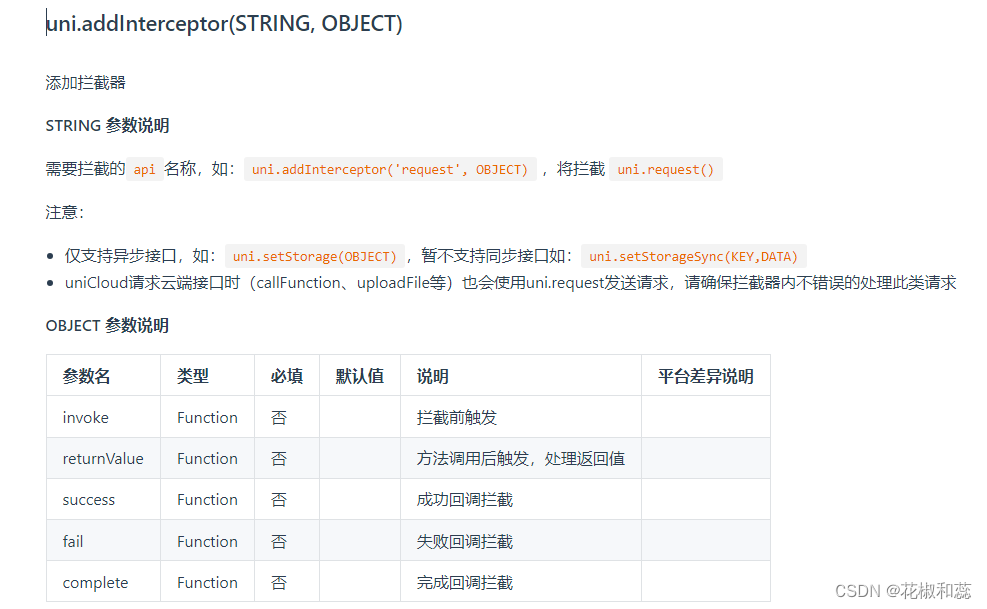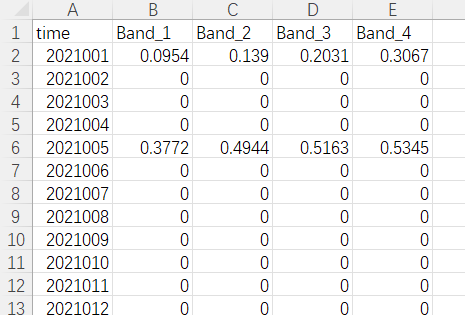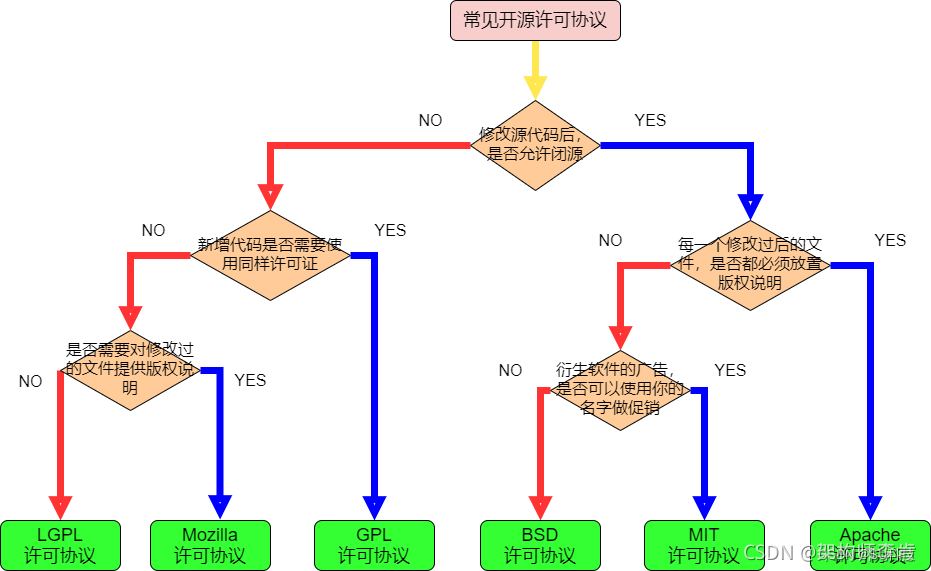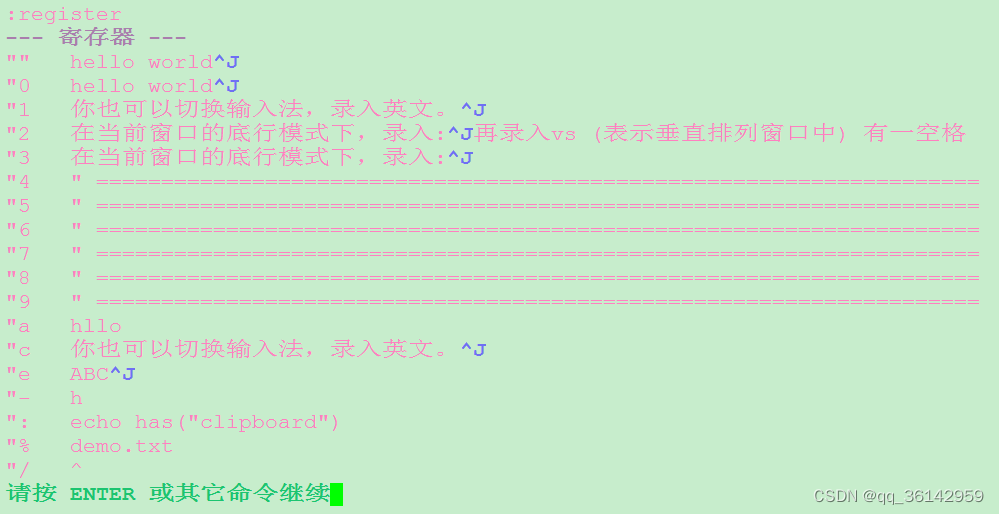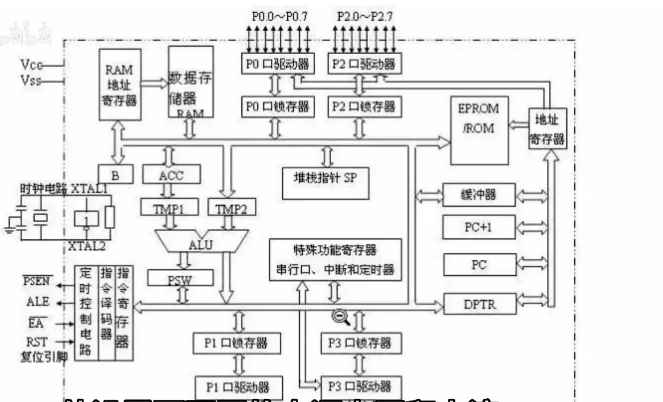文章目录
- 1. 先在window浏览器中创建一个存储项目的仓库
- 2. 复制你的ssh下的地址
-
- 1) 生成ssh密钥 : 在Linux虚拟机的终端中,运行以下命令生成ssh密钥
- 2)将ssh密钥添加到github账号 : 运行以下命令来获取公钥内容:
- 3. 克隆GitHub存储库:在Linux虚拟机的终端中,导航到您想要将文件上传到的目录。然后,使用命令`git clone`克隆Github存储库。例如:
- 4.将文件添加到本地存储库:在虚拟机中,将要上传到GitHub的文件复制到刚刚克隆的存储库目录中。
- 5.提交更改并推送到远程存储库:在终端中运行以下命令以提交更改并将其推送到远程存储库。
- 锦囊妙计:你可能用到的补充:
-
- 1.
- 2.
- 3. 克隆仓库的某个分支
- 4.
1. 先在window浏览器中创建一个存储项目的仓库
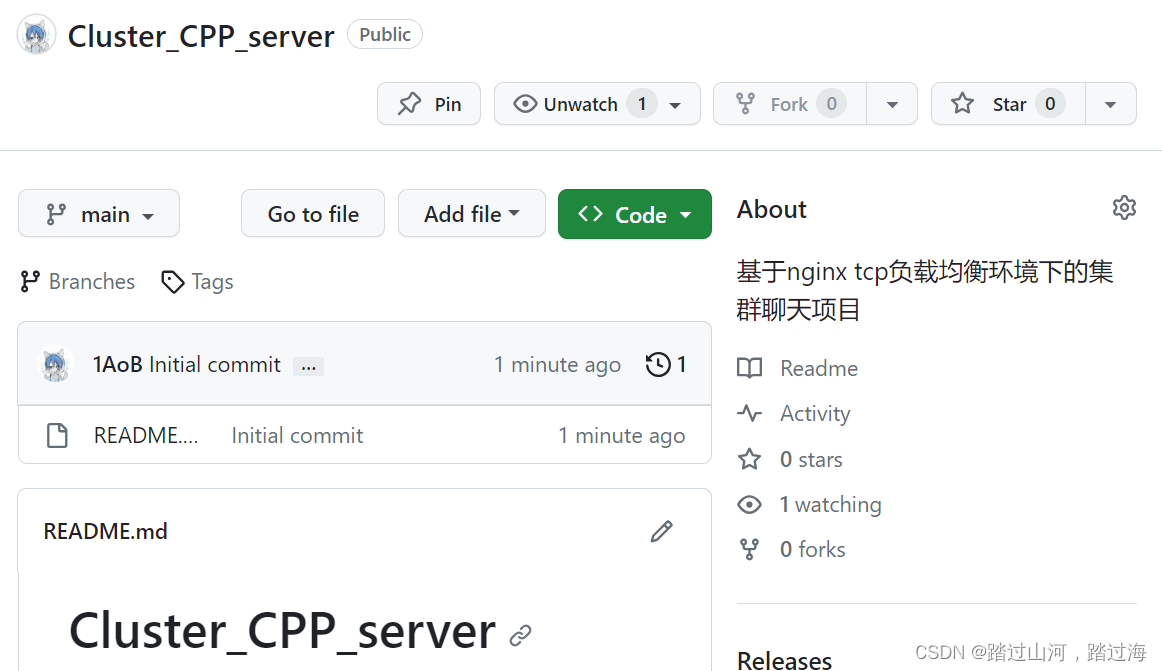
2. 复制你的ssh下的地址
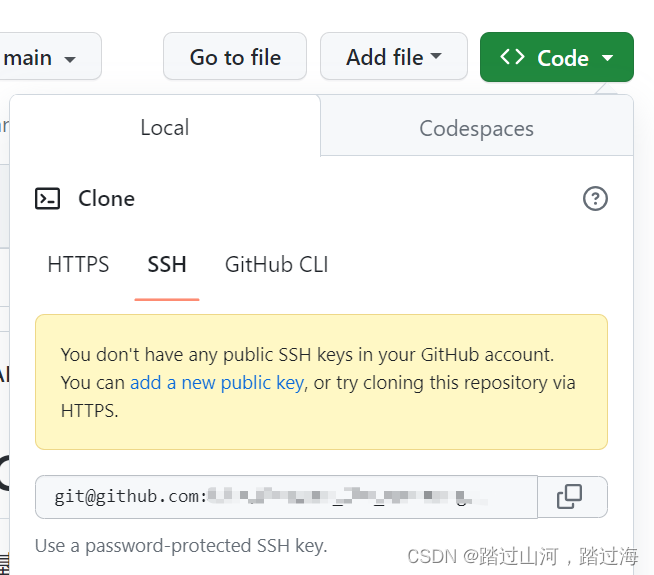
一般情况下,你是肯定没有安装过公私钥的,接下来教你安装公钥
1) 生成ssh密钥 : 在Linux虚拟机的终端中,运行以下命令生成ssh密钥
ssh-keygen -t rsa -b 4096 -C "your-email@example.com"
然后,你一直按回车就可以了
请确保将"your-email@example.com"替换为您在GitHub上注册的电子邮件地址。然后,按照提示完成密钥生成过程。
2)将ssh密钥添加到github账号 : 运行以下命令来获取公钥内容:
cat ~/.ssh/id_rsa.pub
复制输出的公钥内容。
登录到GitHub账号,点击右上角的头像,进入==“Settings”(设置)页面。选择"SSH and GPG keys"(SSH和GPG密钥)选项卡,点击"New SSH key"(新建SSH密钥)。在"Title"(标题)字段中,为密钥提供一个描述性的名称(比如 : 直接命名为你服务器的ip地址)。将之前复制的公钥粘贴到"Key"(密钥)字段中。最后,点击"Add SSH key"==(添加SSH密钥)完成添加过程。
至此,你再重新登录你的github,你会发现,没有之前的警告提示了,说明你已成功添加ssh密钥!!!
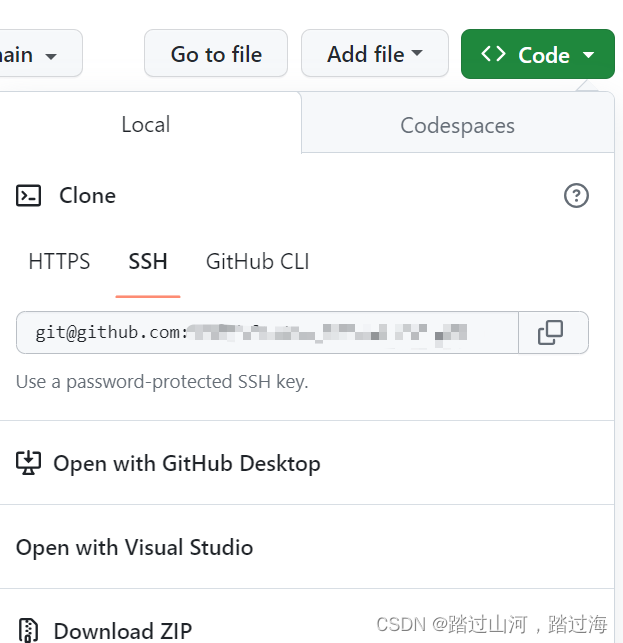
这时候,你就得到了你ssh下的仓库地址:
git@github.com:xxx/xxxxxxx.git
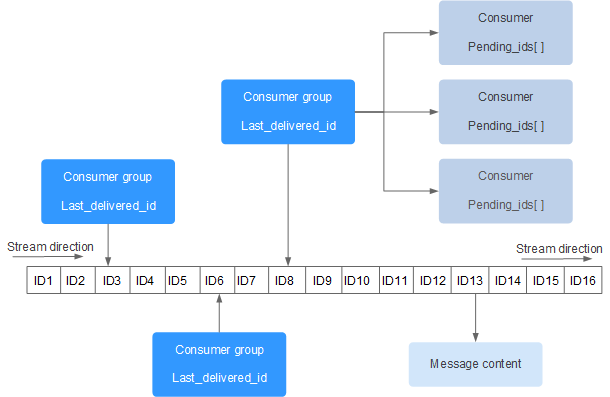




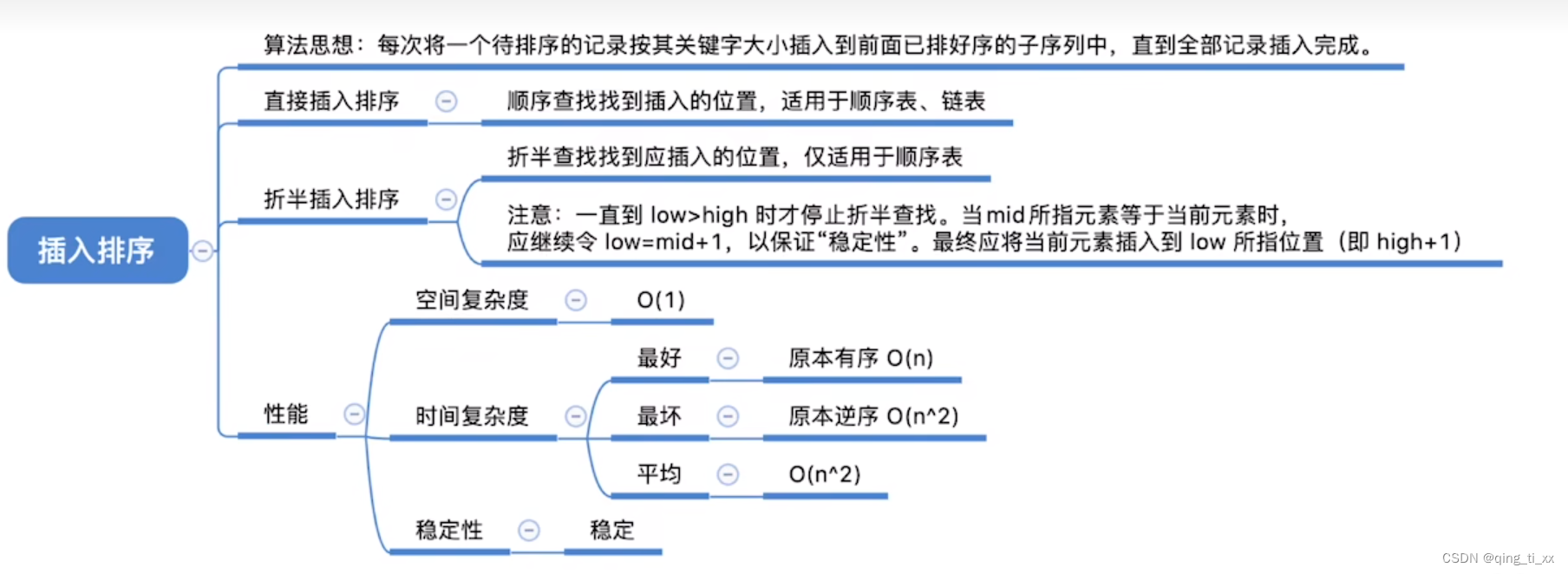



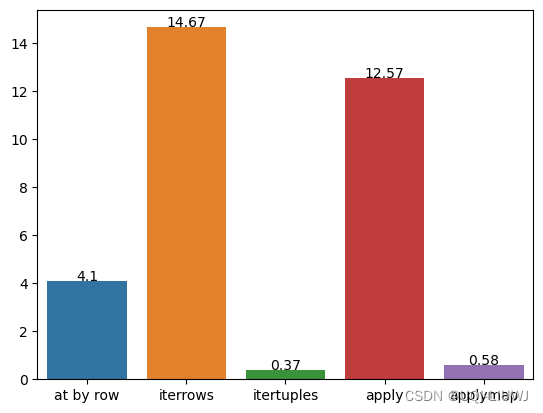
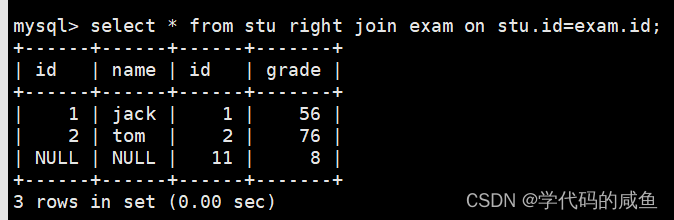
![[架构之路-230]:计算机硬件与体系结构 - 可靠性、可用性、稳定性;MTTF、MTTR、MTBF](https://img-blog.csdnimg.cn/7f3a36c73b134a8f9f8763ee01450773.png)